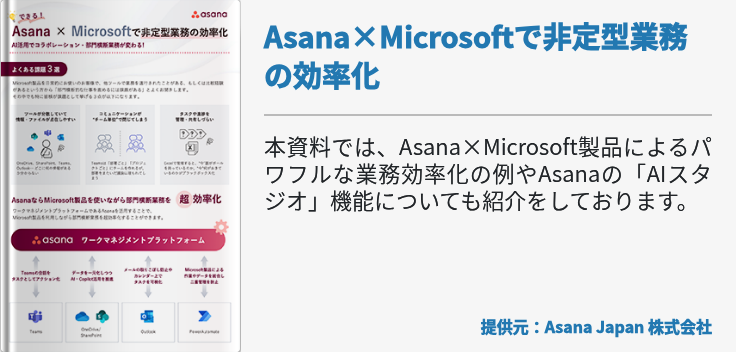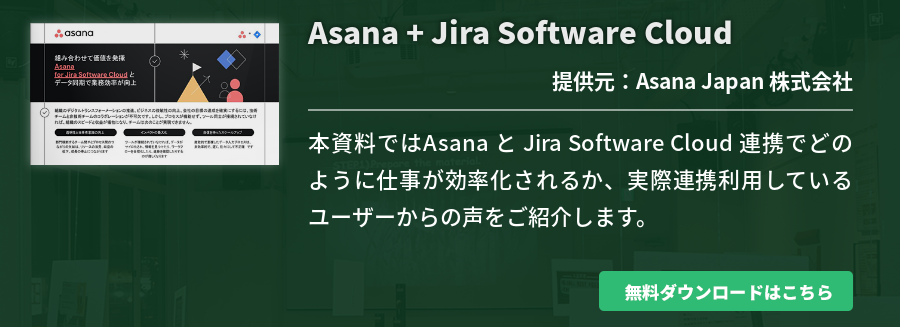「do!book」は、現場のレポートやマニュアルの電子化に役立つツールです。機能が豊富なプロ版では、さまざまなオプションを利用できます。この記事では、その中でも「会議ボード」機能について、具体的にどのようなことができるのか、また使い方について解説します。ワークフローの効率化にお悩みの方も、ぜひ参考にしてみてください。

do!bookの会議ボードオプションとは?
「do!book」は、マニュアル電子化や現場レポートの
ペーパーレス
化を実現できるデジタルツールです。DXを推進するため、現在、多くの企業で活用されています。do!bookにはユーザーのニーズに合わせて「無料版」、「ライト版」、「プロ版」と3つのプランが用意されています。
プロ版では、基本機能に追加して、DB対応レポート機能や全文検索&文字切り取り機能、スケジュール管理機能など、さまざまなオプションを利用できるようになり、本格的な運用をしたい方にぴったりです。
中でもおすすめの「会議ボード機能」では、クラウドにあるドキュメント上で、参加者とオンラインコミュニケーションを図りながらワークフローを効率化できます。
まずホワイトボードのような会議ボードに、資料を貼り付け、ハンコ欄を作成します。会議に参加者を招待すれば、同時に全員参加でき、各自がチャットで意見を書き込んだり、写真やPDF、音声などを貼り付けたりするといった修正作業も可能です。通常のワークフローなら、1人ずつ稟議を回す必要がありますが、do!bookの会議ボード機能なら、臨機応変に承認者を追加でき、承認状況もスムーズにチェックできます。会議が終われば、ペンやチャット、ハンコ、写真などをそのままPDFとして保存し、議論の内容を後で見直すことも可能です。
do!bookの会議ボードオプションでできること
ではここからは、会議ボードオプションに備わっている機能について、さらに深掘りして紹介します。
1.参加者の閲覧ログを確認できる
会議ボードのビューワでは、会議に参加したユーザーの「閲覧ログ」を取得できます。ページごとに、ユーザーの「最後に閲覧した日時」と「閲覧した合計秒数」が記録されるため、どの参加者がどの程度閲覧したのかといった履歴が分かります。ページを閲覧していない画面下部にまとめて表示され、会議で議論された内容について指導をしやすいのもメリットです。
2.変更点が分かりやすく表示される
会議ボードビューワの「発言ログ」では、前回、会議ボードから退出した後の変更点が、色分けで表示されます。つまり、どの内容を見ていないのかを瞬時に一覧でチェックできるのがポイントです。自分が参加していない間に更新された最新情報を、簡単にキャッチアップできれば、誰かにたずねるといった手間は必要なくなります。
3.旧版資料の議論内容を確認できる
会議では、以前議論した内容を見直したいといった場面もあります。その際も、会議ボードオプションなら、過去の会議を一覧表示でき、さらに発言内容などの詳細な内容も確認できるので便利です。会議名を同じタイトルにしておけば、参加できなかった回があったとしても、これまでの経緯を分かりやすく把握できます。
4.閲覧権限がないユーザーも参加させられる
do!bookは基本的に関係者へ閲覧権限を付与することで、セキュリティを確保しています。ただ、閲覧権限がないユーザーであっても、アプリ内通知やURLリンクから招待してもらうことで、臨機応変に会議ボードへ参加できます。
この機能は、たとえば社外の取引先と会議ボードで商談や打ち合わせをする際に役立ちます。必要なときに、必要な人とタイムリーに会議できるため、無駄がありません。なお、会議ボードに参加するにはパスワードが必要です。外部のユーザーを招待した後にパスワードを変更すればそのユーザーは入室できなくなるため、閲覧権限を適切にコントロールできます。
5.ハンコや発言ログなどをPDF形式で保存できる
会議ボードで使用したペン、写真、ピン、ハンコなどは、入力した日時やユーザー名とともに、PDFで保存できます。チャットなどの発言ログも残せますが、コメントに誰かが返信するか、あるいは作成後10分経つと、そのコメントは変更や削除ができなくなる点に注意が必要です。
なお、do!bookで登録できるハンコは3種類で、「OK」や「NG」、名前などのハンコをうまく活用するのがおすすめです。
6.ワークフローを簡単にできる
通常、ワークフローといえば、最初に定義するための知識が求められたり、適用するドキュメントを限定して運用したりしなければならないことから、使いづらいと感じるケースも少なくありません。
しかし、do!bookの会議ボードであれば、資料内のハンコ欄をチェックし、各ユーザーが通知先を指定します。つまり、ワークフローの定義は必要ありません。
よく承認をお願いする上司などについては、あらかじめマイリストを作成し登録しておけば、毎回設定する手間が省け、スピーディに通知できるようになるのもメリットです。
do!bookの会議ボードオプションの使い方
do!bookの会議ボードを導入した場合、どのように使えばよいのか、運用方法について具体的に解説します。
1.ファイル登録
do!bookには、自動同期機能があります。資料を同期元フォルダに保存すると、自動的に会議ボードへドキュメントが登録されます。
ファイル形式も、docx、xlsx、pptx、mp4、JPG、PDFなどに対応しているため、わざわざ変換する手間を軽減できるのは便利です。
2.TOP(フォルダ一覧)
do!bookのTOPページでは、フォルダが一覧化されているため、どこに何があるのかを見つけやすくなっています。各フォルダには、サインインユーザーが所属するグループ単位で、アクセス制限をかけることも可能で、セキュアに運用可能です。
3.BOOK一覧・会議ボード履歴
フォルダ内では、BOOK一覧を確認した上で、見たい資料や会議ボードを選べば、すぐに閲覧できます。BOOK一覧では、プレビュー付きでリスト表示されるため、見たい会議ボードを探すのに時間がかからないのもメリットです。
4.BOOK(ドキュメント)の閲覧
do!bookでは、ドキュメントを通常のBOOKとして閲覧できます。プロ版で提供されているBOOKビューワなら、100ページ以上あるBOOKでもスピーディにページを移動したり、フォントを拡大・縮小表示させたりといった操作がストレスなく行えます。
また、Microsoft Office や動画など、異なるフォーマットのファイルを、ひとつのBOOKとして連続閲覧できる「スライドビュー」や、指定した範囲を画像としてコピーできる、便利な機能も搭載されています。
5.会議ボードの作成
会議ボードを作成するには、以下の3つの方法があります。
- 閲覧しているBOOKのページから抜粋する
- BOOKをコピーして会議ボードを作成する
- ファイル(写真・PDF)や白紙から作成する
とくに、BOOKをコピーする方法では、ワンクリックで簡単に作成できるため、便利です。
会議ボードは、タイトルの変更や、入室用パスワードの設定・変更も自由にできます。
6.会議ボードに参加
会議ボードが公開されると、参加者はBOOK一覧から入室します。過去の会議に参加していない等の理由で経緯から知りたい場合は、会議ボードの履歴から把握できます。
7.会議ボードへ招待
新しい参加者を招待するには、do!bookアプリの通知機能を使う方法と、会議リンクをメールやチャットなどで送付し、アクセスしてもらう方法の2パターンがあります。
いずれも操作は簡単で、会議ボードの「ページ招待」から直感的に行えます。
まとめ
do!bookのプロ版では「会議ボード」にドキュメントを上げ、会議の参加者とその場にいるかのように議論、修正、保存することも可能です。コミュニケーション活性化とともに、ワークフローを効率化できる、非常に使い勝手のいいツールです。
現場業務のDXにご興味をお持ちの方は、ぜひ下記Webサイトもご覧ください。
https://www.do-tools.net/#about

![[DX]SIEM の進化と真価 ~ XDR との比較から見る SIEM の活用戦略~ [DX]SIEM の進化と真価 ~ XDR との比較から見る SIEM の活用戦略~](https://www.cloud-for-all.com/hubfs/dx/images/cta/cta-middle-the-evolution-and-true-value-of-siem-1.png)